在数字时代,虚拟主机已成为众多个人及小型企业网站的首选,它提供了灵活、经济且易于管理的在线空间,而FTP(File Transfer Protocol,文件传输协议)作为数据传输的重要工具,在网站内容上传、下载及日常运维中扮演着核心角色,对于不少新手而言,如何查找虚拟主机的FTP服务器地址可能是一个不小的挑战,本文将详细介绍如何轻松获取这一关键信息,同时分享一些实用的操作技巧和注意事项,希望能为您的虚拟主机使用带来便利。
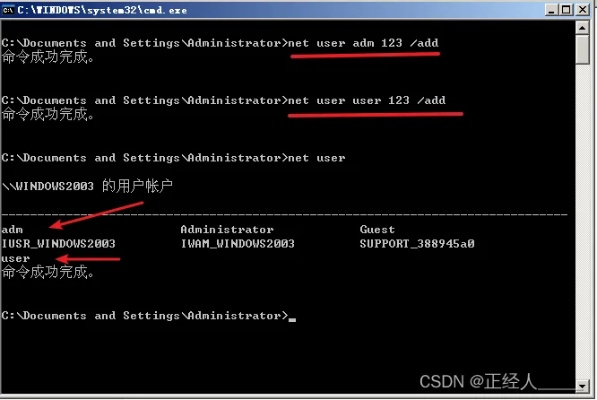
云服之家,国内最专业的云服务器虚拟主机域名商家信息平台
理解虚拟主机与FTP服务器
虚拟主机是一种在单一物理服务器上划分出多个独立空间的技术,每个空间都可以作为独立的网站或应用服务器运行,用户无需拥有整个服务器即可享受服务器的全部功能,而FTP服务器则是用于存储和管理网站文件的服务器,通过FTP协议,用户可以上传、下载、修改网站文件,实现远程文件管理。
查找虚拟主机FTP服务器地址的步骤
登录虚拟主机控制面板
您需要访问您购买虚拟主机时提供的控制面板,通常这是一个由服务商提供的Web界面,用于管理您的域名、空间、数据库等,常见的控制面板有cPanel、Plesk等,不同服务商可能有所不同,但基本操作流程相似。
寻找FTP账户管理选项
在控制面板中,寻找与FTP账户相关的管理选项,这通常位于“文件管理器”、“用户中心”或“服务管理”等菜单下,在cPanel中,您可以在“文件”部分找到“FTP账户”或“FTP/SFTP”。
创建或管理FTP账户
如果您是首次使用FTP服务,可能需要先创建一个新的FTP账户,填写必要的信息,如用户名、密码等,并为您的账户指定一个显示名称(可选),完成创建后,系统会生成一个包含FTP服务器地址的完整连接字符串,通常格式为ftp://username:password@server_ip:port。
提取FTP服务器地址
在创建或管理FTP账户的过程中,您将看到FTP服务器的具体地址,通常以IP地址的形式出现,如ftp.yourdomain.com或直接的IP地址456.789.0,端口号(默认为21)也可能需要记录,尽管大多数FTP客户端默认使用21端口。
使用FTP客户端连接服务器
获取了FTP服务器地址后,下一步就是使用FTP客户端软件(如FileZilla、WinSCP等)进行连接,以下是使用FileZilla连接的基本步骤:
- 启动FileZilla:打开您安装的FTP客户端软件。
- 输入服务器信息:在“站点管理器”或“快速连接”窗口中,填写您的FTP服务器地址(IP或域名)、端口号(默认21)、用户名和密码。
- 连接测试:点击“连接”或“快速连接”,FileZilla将尝试连接到您的FTP服务器。
- 文件操作:一旦连接成功,您就可以通过本地站点和远程站点窗口进行文件上传、下载、删除等操作了。
常见问题与解决方案
无法连接到FTP服务器
- 检查服务器地址:确保输入的IP或域名正确无误。
- 防火墙设置:确认您的网络没有阻止端口21或其他您使用的端口。
- 服务商状态:联系您的虚拟主机服务商确认服务器状态及是否有维护计划影响连接。
忘记FTP账户密码
- 重置密码:通过控制面板的“忘记密码”功能或联系客服重置密码。
- 注意保存:创建账户后,建议将登录信息记录在安全的地方。
权限不足
- 检查账户权限:某些操作可能需要管理员权限,请联系服务商调整权限设置。
- 目录权限:确保您有权访问目标目录进行读写操作。
优化建议与最佳实践
- 安全性:使用强密码并定期更换;考虑启用SSL加密的SFTP服务以提高数据传输安全性。
- 备份:定期备份网站文件至本地或云存储,以防数据丢失。
- 监控与维护:利用控制面板的监控工具定期检查服务器状态及资源使用情况。
- 学习资源:利用官方文档、教程视频及在线社区资源提升操作技能。
通过上述步骤和提示,相信您已经能够轻松找到并成功使用虚拟主机的FTP服务器地址进行网站管理了,尽管过程中可能会遇到一些小挫折,但掌握这些基本技能将为您的在线业务运营提供极大的便利和效率提升,希望本文能对您有所帮助,祝您在数字世界中大展宏图!

